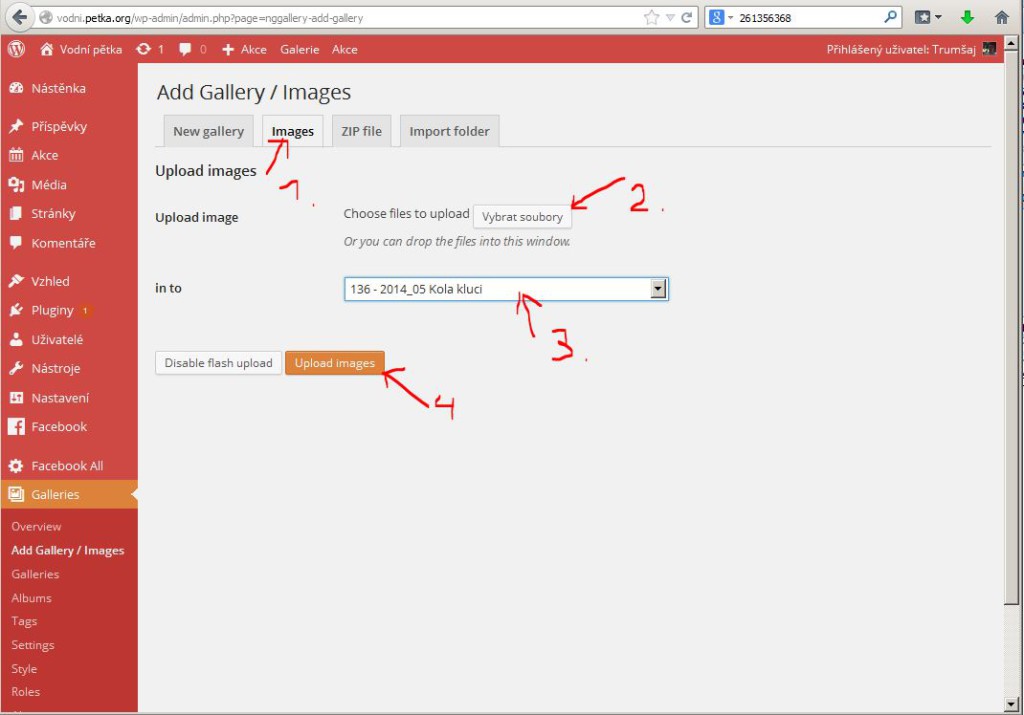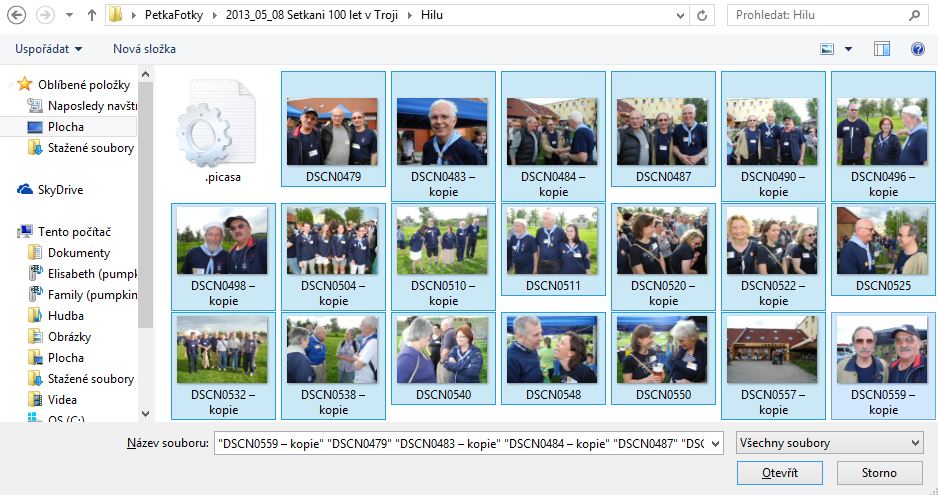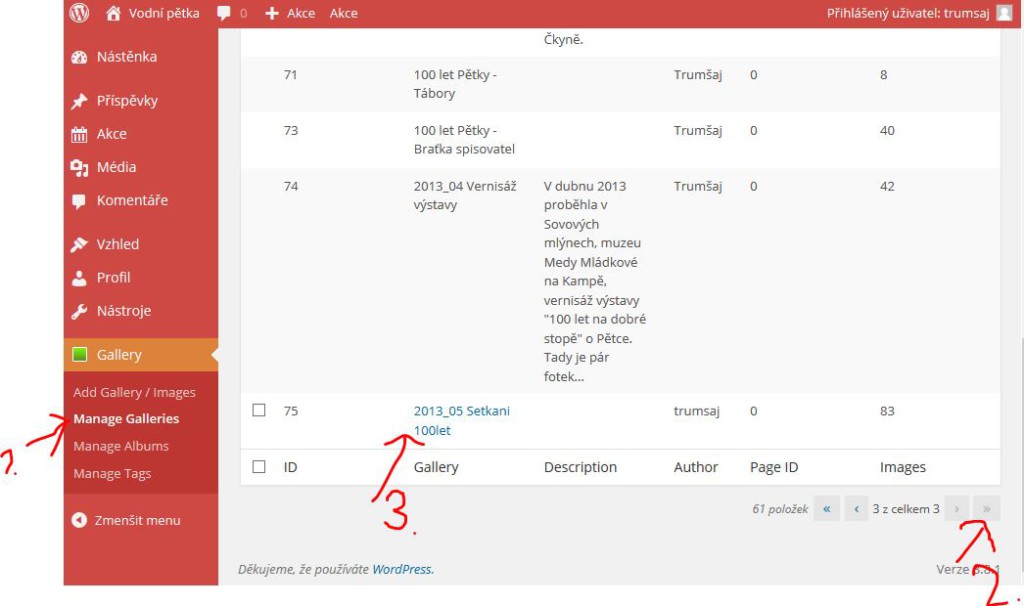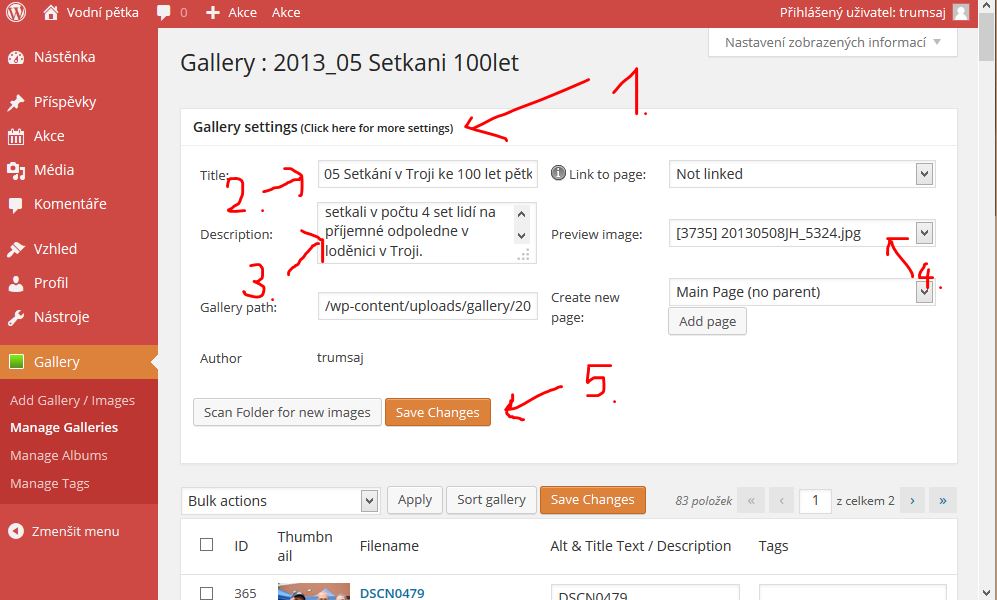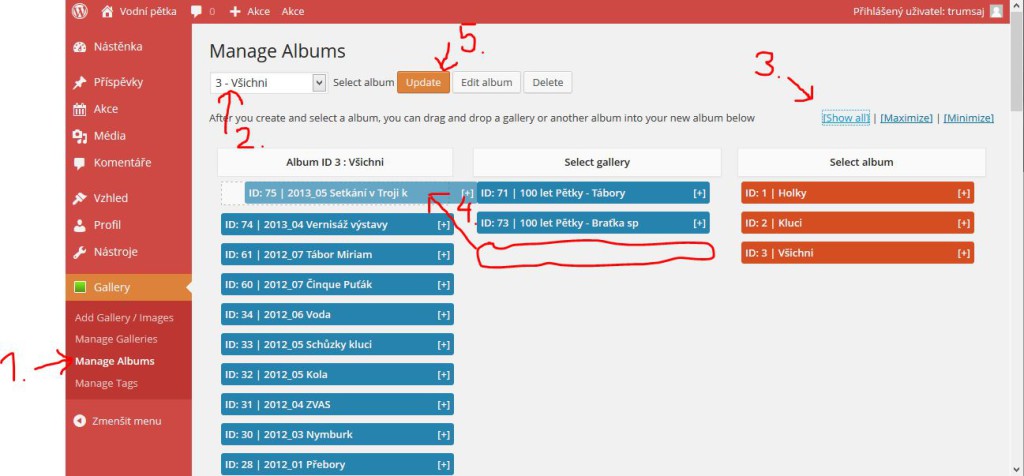- Po přihlášení do administrace (kdo nemá fungující přístup, jděte nejprve na http://vodni.petka.org/wp-admin/, tam se buď přihlašte Facebookem nebo si dole po kliknutí na vytvořit účet vytvořte nový účet a následně mi napiště, abych Vám nastavil práva…) začneme kliknutím na Gallery / Add Gallery / Images.
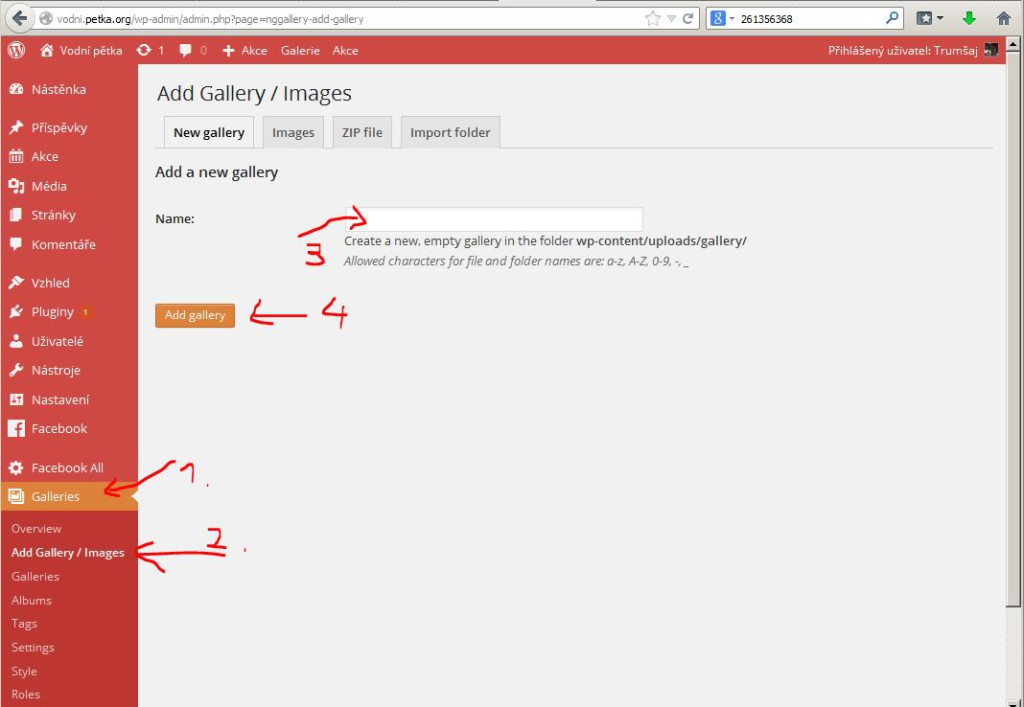
- Pokud chceme vytvořit galerii novou, pak do pole číslo 3 vyplníme její název a kliknutím na číslo 4 vytvoření potvrdíme. Pozor! Název galerie musí být ve formátu, který půjde uložit na disk, tedy nesmí obsahovat žádnou diakritiku a další speciální znaky. Zase by měl být srozumitelný, protože právě tento popisek bude ten, který uvidíte při procházení galerií (tj. například na http://vodni.petka.org/fotogalerie/fotky/vsichni/2013_05-vystava-vernisaz to je to „Prohlížíš si: Vsichni -> 2013_04 Vystava Vernisaz„).
Jako základní pravidlo prosím, aby názvy všech galerií začínaly formátem rok_měsíc[mezera]název akce, tedy například „2013_04 Vystava Vernisaz“.
- Když je galerie vytvořena, pokračujeme na záložku Images, kde klikneme na „Vybrat soubory“.
- Najdeme všechny fotky, které tam chceme nahrát (můžeme jich vybrat více najednou a případně i proces opakovat) a po jejich označení klikneme na Otevřít.
-
Jakmile jsou ve výpisu všechny požadované fotky, vybereme z nabídky galerii, do které chceme fotky nahrát (3 z předchozího obrázku) a klikneme na Upload images. Může trvat déle, podle všech testů ale funguje vícemnéně spolehlivě. Během nahrávání se každé fotce vytvoří náhled a sama o sobě je zmenšena tak, aby nezabírala moc místa (na šířku bude na webu mít pouze 1024 bodů, takže si rozhodně nechte originály u sebe! :))
-
Jakmile se objeví pole, že je Upload Complete, jsou fotky nahrány. Pro jejich správné zobrazení je potřeba galerii upravit trošku k světu. Toho docílíme v menu „Manage galleries“ v sekci Gallery v levém menu. Po načtení všech galerií klikneme na šipku zcela vpravo, abychom se dostali na konec seznamu galerií (protože tam ta právě vytvořená velmi pravděpodobně bude) a až ji najdeme, rozklikneme ji.
- V tomto okně je potřeba nejprve rozkliknout „Gallery settings“ v horní části nad jednotlivými fotkami.
- Následně změníme název složky s fotkami tak, aby byl co k čemu – přidáme tedy minimálně chybějící diakritiku. Pro zachování konzistence ale přesto udržíme na začátku rok_ měsíc[mezera]…
- V dalším poli upravíme popisek tak, jak bude vidět v přehledu všech galerií.
- V poli Preview image vybereme název obrázku, který budeme chtít mít jako úvodní v přehledu galerií.
- Na závěr klikneme na Save changes pro jejich uložení. Pozor, toto umí trvat dost dlouho…
Pokud bychom si přáli doplnit popisky k fotkám (ty se potom při prohlížení fotek v galerii ukazují pod fotkami), můžeme texty k jednotlivým fotkám doplnit dole na této stránce. Vždy do většího políčka pod názvem fotky. Na závěr je třeba opět uložit kliknutím na oranžové Save changes. Tady umí trvat uložení nekonečně dlouho!
- Po zobrazení malého „Update succesful“ v hlavičce víme, že je vše v pořádku a můžeme jít galerii natáhnout do tzv. „Alba“. Tato alba máme zatím 3 – holky, kluci a všichni. Galerie týkající se pouze holek musíme dodat do alba Holky a do alba Všichni, klučičí do Kluci a Všichni a obojí pak do všech tří. Tím zajistíme, že se zobrazí v odpovídajících sekcích na webu.
- Nejdříve v levém menu klikneme na „Manage Albums“.
- Následně si nahoře z vyjížděcí nabídky vybereme název alba, do kterého galerii přidáme.
- Pokud přidáváme do alba galerii, která už je v jakémkoliv jiném albu přidána, musíme nejdříve kliknout na „Show all“.
- Poté myší chytneme název galerie z prostředního sloupce a přetáhneme jej do sloupce levého na to místo, kde bychom jej chtěli mít (pravděpodobně chronologicky) 🙂
- Až do alba nataháme všechny požadované galerie, vše potvrdíme kliknutím na Update.
- Následně překlikneme z vyjížděcí nabídky album další (např. Všichni) a proces zopakujeme.